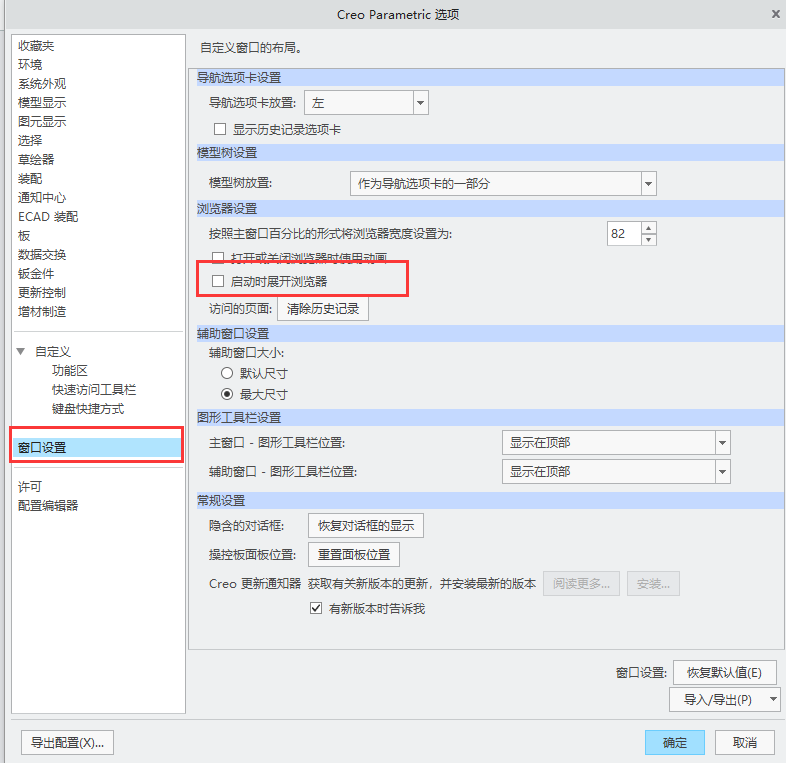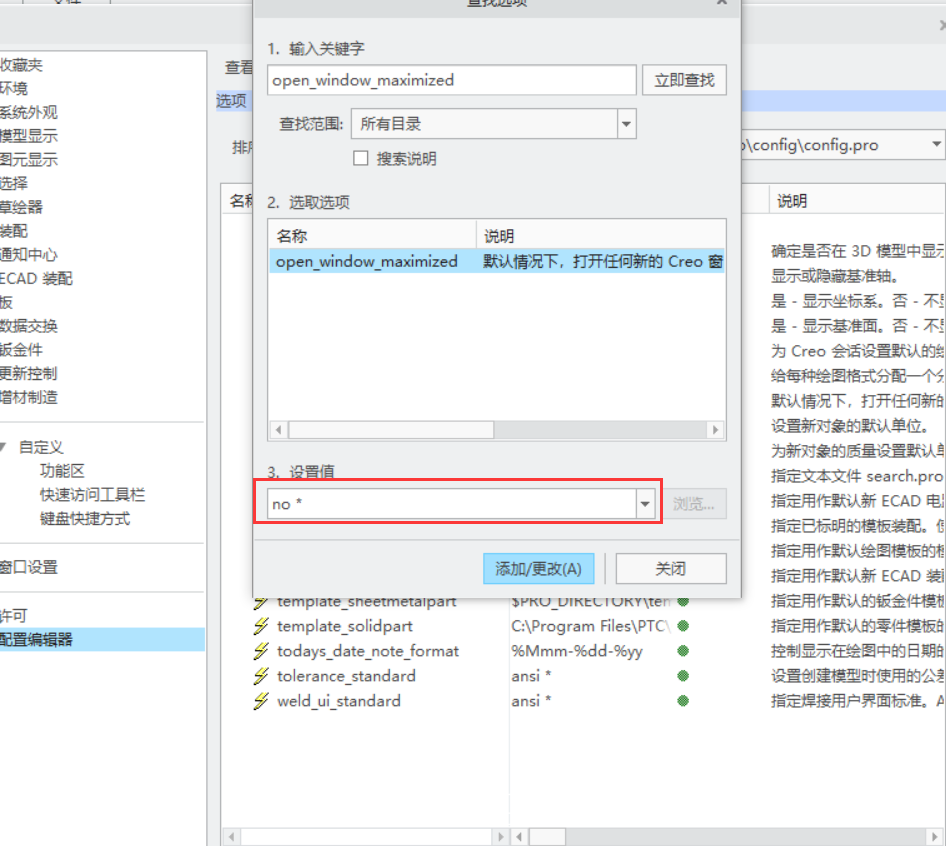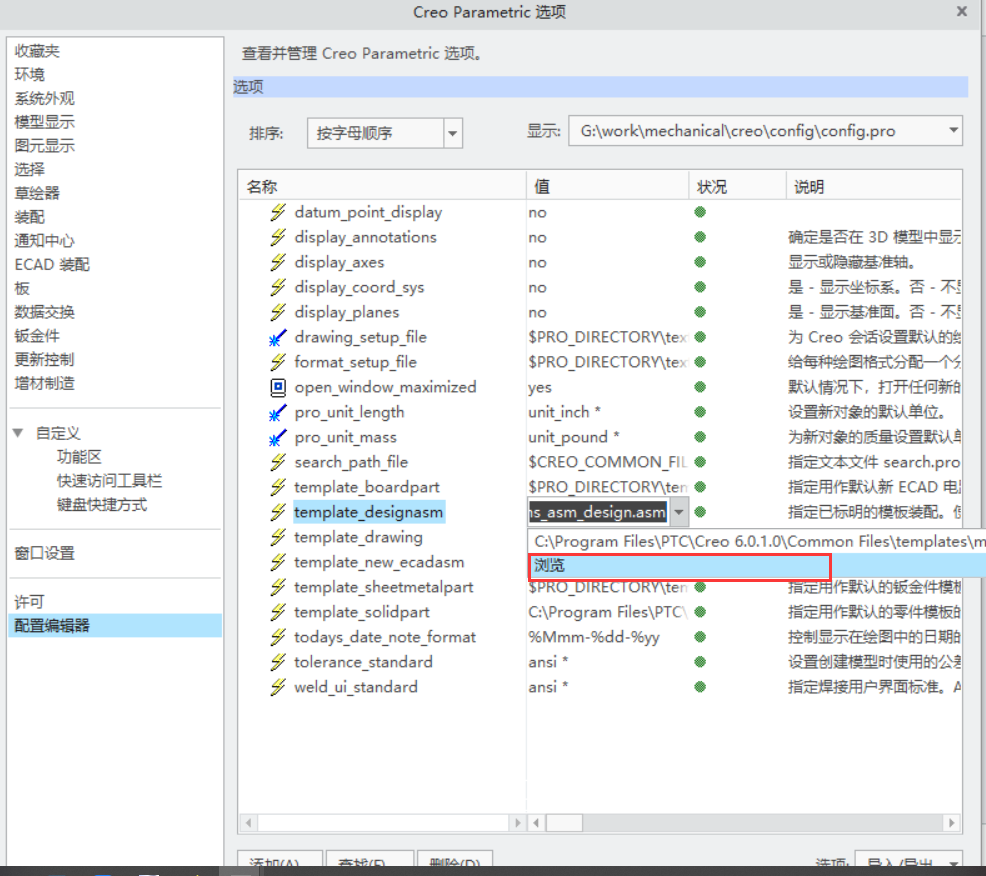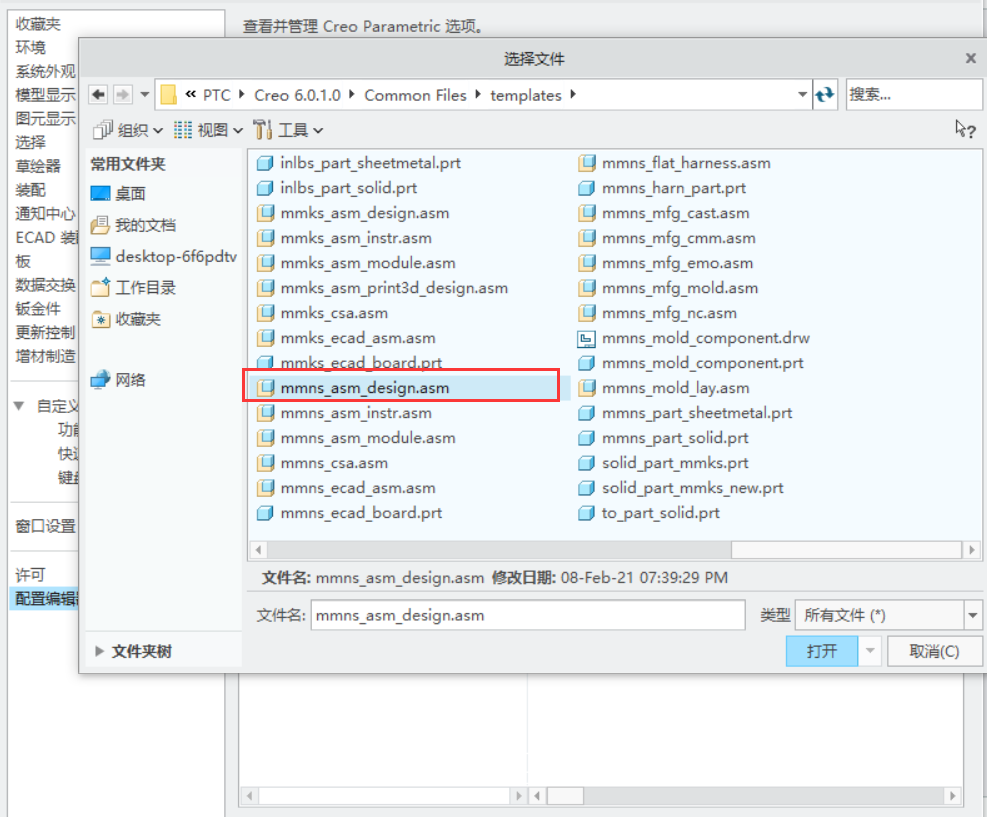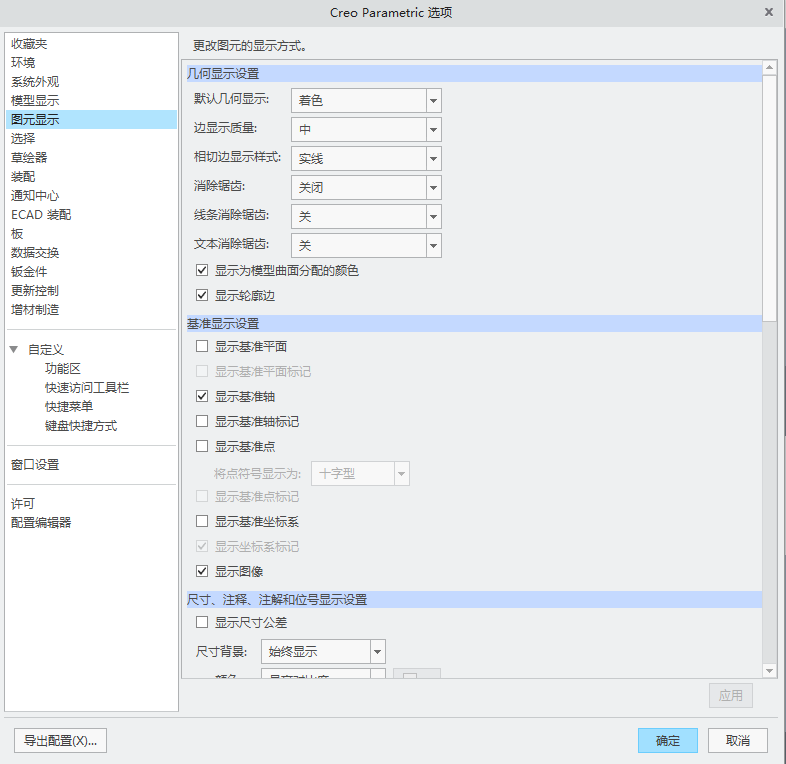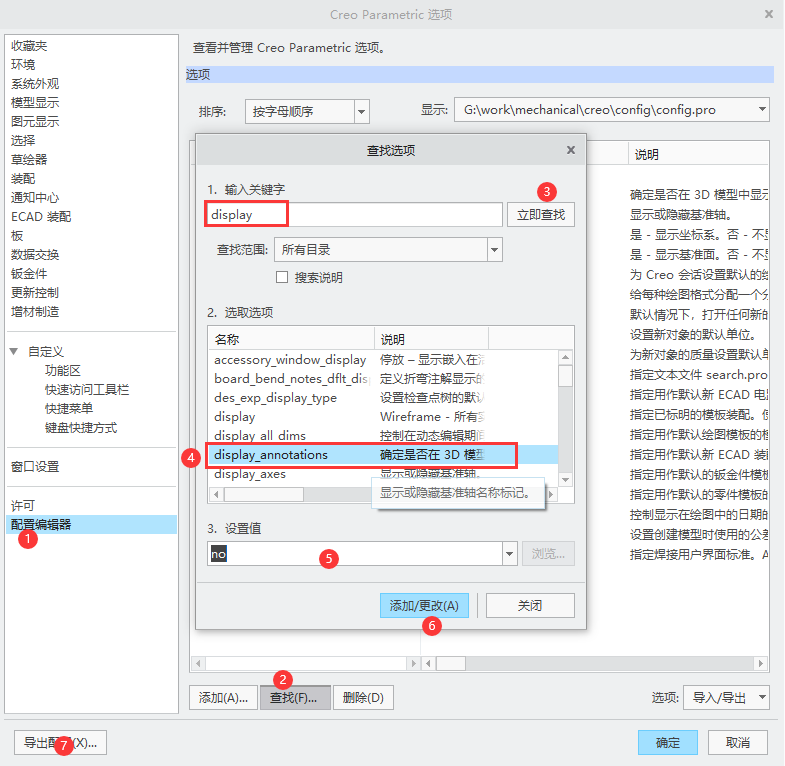| Creo6.0 初始化默认工作界面设置 | 您所在的位置:网站首页 › 怎么使用恢复工具打开网页 › Creo6.0 初始化默认工作界面设置 |
Creo6.0 初始化默认工作界面设置
|
目录 一、关闭creo初始化完成后浏览器网页设置 二、初始化后界面最大化 三、设置零件及装配体默认模板 四、 更改基准(标记)显示/隐藏 五、 更改注释、旋转中心显示/隐藏 打开creo6.0 后,想得到自定义的creo6.0,初始化设置如下所示: 一、关闭creo初始化完成后浏览器网页设置在文件-》选项-》窗口设置,取消 启动时展开浏览器 前的勾 √ ;
1、文件一》选项_配置编辑器查找 2、输入" open_window_maximized",立即查找 3、设置值"no"非最大化,"yes"最大化显示 4、导出配置,保存到启动目录。
三、设置零件及装配体默认模板 以装配体asm为例; 1、文件一》选项_配置编辑器 2、找到 template_designasm 名称,点右侧倒三角,浏览自己的 creo 安装路径"C:\Program Files\PTC\Creo 6.0.1.0\Common Files\templates\"找到 “mmns_asm_design.asm” 模板,打开 3、导出配置,保存到启动目录。 同理,在 template_solidpart 名称,找到"mmns_part_solid.prt"
在文件-》选项-》图元显示,在自己需要的项目保留勾 √;
1、文件一》选项_配置编辑器查找 2、输入" display_annotations",立即查找 3、设置值"yes"显示,“no"隐藏注释 4、导出配置,保存到启动目录。
同步骤,旋转 编辑器关键词:spin_center_display |
【本文地址】
公司简介
联系我们